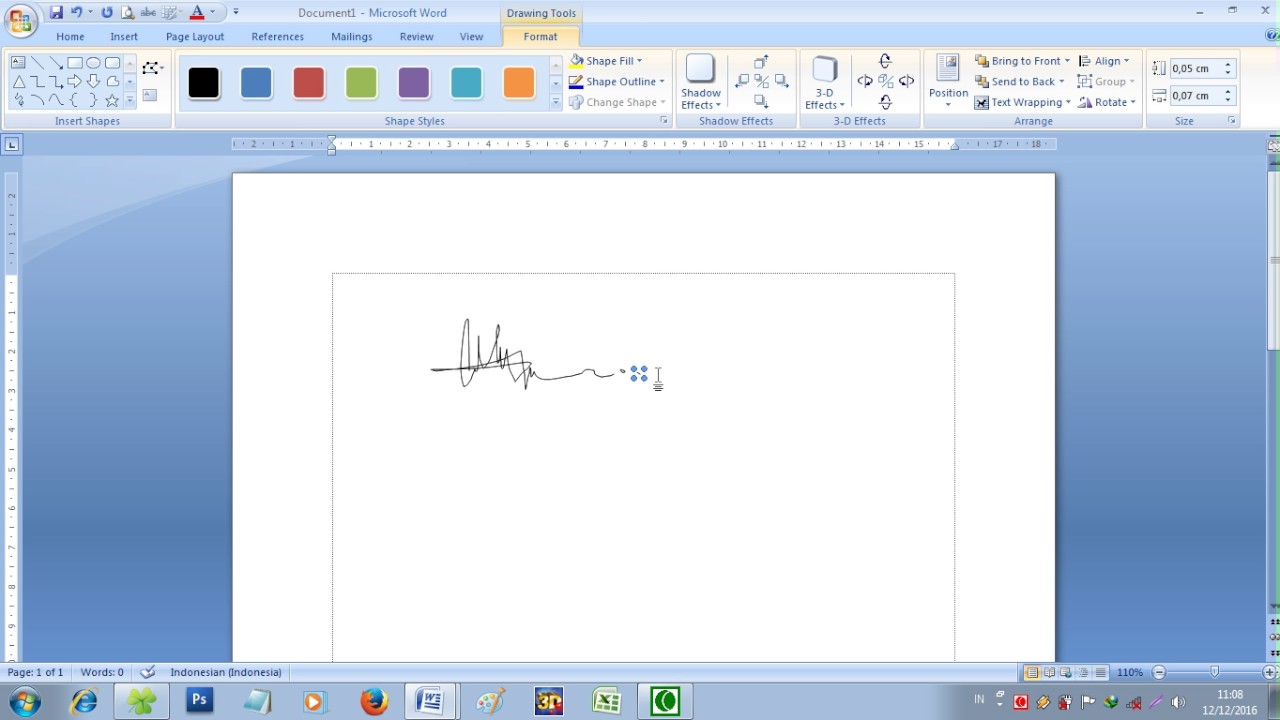Menjelajahi Kedalaman Tinta Digital: Panduan Komprehensif Membuat Tanda Tangan di Microsoft Word
Di era digital yang serba cepat ini, tanda tangan bukan lagi sekadar coretan tinta di atas kertas. Tanda tangan digital telah menjadi identitas otentik dalam dokumen elektronik, kontrak, dan berbagai korespondensi penting. Microsoft Word, sebagai pengolah kata yang dominan, menawarkan berbagai cara untuk menambahkan tanda tangan yang sah dan profesional ke dokumen Anda. Artikel ini akan membimbing Anda melalui berbagai metode pembuatan tanda tangan di Word, mulai dari opsi paling sederhana hingga teknik yang lebih canggih, memastikan Anda memiliki alat yang tepat untuk setiap kebutuhan.
Mengapa Tanda Tangan Digital di Word Penting?
Sebelum kita menyelami tekniknya, penting untuk memahami mengapa tanda tangan digital di Word menjadi krusial:
- Otentikasi: Tanda tangan digital berfungsi sebagai bukti otentik bahwa Anda adalah pembuat atau pengesah dokumen.
- Integritas: Tanda tangan digital menjamin bahwa dokumen belum diubah sejak ditandatangani. Jika terjadi perubahan, tanda tangan akan menjadi tidak valid, memberi tahu penerima tentang potensi manipulasi.
- Efisiensi: Mengeliminasi kebutuhan untuk mencetak, menandatangani secara fisik, dan memindai dokumen, menghemat waktu dan sumber daya.
- Profesionalisme: Menambahkan sentuhan profesional dan kredibel pada dokumen Anda, terutama dalam konteks bisnis.
- Keamanan: Tanda tangan digital, terutama yang menggunakan sertifikat digital, memberikan lapisan keamanan tambahan terhadap pemalsuan dan penyalahgunaan.
Metode 1: Tanda Tangan Sederhana dengan Gambar Pindai
Metode ini adalah cara termudah untuk menambahkan tanda tangan ke Word, tetapi kurang memiliki aspek keamanan dan otentikasi yang lebih kuat.
Langkah-langkah:
- Tandatangani di atas Kertas: Ambil selembar kertas putih bersih dan gunakan pena atau spidol dengan tinta hitam atau biru tua untuk membuat tanda tangan Anda. Pastikan tanda tangan Anda jelas dan mudah dibaca.
- Pindai Tanda Tangan: Gunakan pemindai (scanner) atau aplikasi pemindai di ponsel cerdas Anda (seperti Adobe Scan, CamScanner, atau Microsoft Lens) untuk memindai tanda tangan Anda. Pastikan resolusi pemindaian cukup tinggi (minimal 300 DPI) agar tanda tangan terlihat tajam dan jelas. Simpan hasil pindaian dalam format gambar seperti JPEG atau PNG.
- Sisipkan Gambar ke Word: Buka dokumen Word Anda dan letakkan kursor di tempat Anda ingin menyisipkan tanda tangan. Klik tab "Insert" (Sisipkan) pada pita (ribbon) Word, lalu pilih "Pictures" (Gambar) dan pilih "This Device" (Perangkat Ini). Navigasi ke lokasi tempat Anda menyimpan gambar tanda tangan Anda dan klik "Insert" (Sisipkan).
- Sesuaikan Ukuran dan Posisi: Klik gambar tanda tangan untuk memilihnya. Anda akan melihat gagang (handles) di sekeliling gambar. Gunakan gagang ini untuk mengubah ukuran tanda tangan agar sesuai dengan dokumen Anda. Anda juga dapat mengklik dan menyeret gambar untuk memindahkannya ke posisi yang tepat.
- Hapus Latar Belakang (Opsional): Jika gambar tanda tangan Anda memiliki latar belakang putih yang mengganggu, Anda dapat menghapusnya. Pilih gambar tanda tangan, klik tab "Picture Format" (Format Gambar) yang muncul, dan klik "Remove Background" (Hapus Latar Belakang). Word akan mencoba mendeteksi dan menghapus latar belakang secara otomatis. Anda dapat menggunakan alat "Mark Areas to Keep" (Tandai Area untuk Disimpan) dan "Mark Areas to Remove" (Tandai Area untuk Dihapus) untuk menyempurnakan pilihan penghapusan latar belakang.
- Atur Tata Letak Gambar: Klik kanan pada gambar tanda tangan dan pilih "Wrap Text" (Tata Letak dengan Teks). Pilih opsi tata letak yang sesuai, seperti "In Front of Text" (Di Depan Teks) atau "Behind Text" (Di Belakang Teks), untuk memungkinkan Anda memposisikan tanda tangan dengan lebih fleksibel di atas teks.
Kelemahan Metode Gambar Pindai:
- Keamanan Rendah: Tanda tangan dalam bentuk gambar mudah disalin dan ditempelkan ke dokumen lain, sehingga tidak memberikan perlindungan terhadap pemalsuan.
- Tidak Terverifikasi: Tidak ada cara untuk memverifikasi bahwa tanda tangan tersebut benar-benar dibuat oleh Anda dan bahwa dokumen belum diubah setelah ditandatangani.
- Profesionalisme Terbatas: Tanda tangan dalam bentuk gambar mungkin terlihat kurang profesional dibandingkan dengan tanda tangan digital yang lebih canggih.
Metode 2: Menggunakan Fitur "Microsoft Signature Line"
Fitur "Microsoft Signature Line" menawarkan cara yang lebih terstruktur dan profesional untuk menambahkan tanda tangan ke Word.
Langkah-langkah:
- Sisipkan Signature Line: Letakkan kursor di tempat Anda ingin menyisipkan tanda tangan. Klik tab "Insert" (Sisipkan), lalu klik panah bawah di bawah tombol "Text" (Teks) dan pilih "Microsoft Signature Line" (Baris Tanda Tangan Microsoft).
- Isi Informasi Tanda Tangan: Kotak dialog "Signature Setup" (Pengaturan Tanda Tangan) akan muncul. Isi informasi yang diminta:
- Suggested Signer: Nama Anda.
- Suggested Signer’s Jabatan Anda (misalnya, Manajer Pemasaran).
- Suggested Signer’s E-mail Address: Alamat email Anda.
- Instructions to the Signer: Instruksi tambahan untuk penandatangan (opsional).
- Allow the signer to add comments in the Sign dialog: Centang kotak ini jika Anda ingin mengizinkan penandatangan untuk menambahkan komentar saat menandatangani.
- Show sign date in signature line: Centang kotak ini jika Anda ingin menampilkan tanggal penandatanganan pada baris tanda tangan.
- Klik OK: Klik "OK" untuk menyisipkan baris tanda tangan ke dokumen Anda.
- Menandatangani: Penerima dokumen (atau Anda sendiri) dapat mengklik dua kali pada baris tanda tangan untuk membuka kotak dialog penandatanganan.
- Mengetik atau Menggambar Tanda Tangan: Di kotak dialog penandatanganan, Anda dapat mengetikkan nama Anda atau menggambar tanda tangan Anda menggunakan mouse atau perangkat sentuh. Anda juga dapat memilih gambar tanda tangan yang sudah ada (seperti yang dibuat pada Metode 1) dengan mengklik tombol "Select Image" (Pilih Gambar).
- Klik Sign: Klik "Sign" (Tandatangani) untuk menyelesaikan proses penandatanganan. Jika Anda menggunakan sertifikat digital, Anda mungkin diminta untuk memasukkan PIN atau kata sandi Anda.
Kelebihan Metode Signature Line:
- Terstruktur: Memberikan format yang terstruktur untuk informasi tanda tangan, termasuk nama, jabatan, dan alamat email.
- Tanggal Penandatanganan: Dapat menampilkan tanggal penandatanganan, yang membantu melacak kapan dokumen ditandatangani.
- Opsi Komentar: Memungkinkan penandatangan untuk menambahkan komentar saat menandatangani.
Kelemahan Metode Signature Line:
- Keamanan Terbatas: Meskipun lebih baik daripada hanya menggunakan gambar pindai, metode ini masih tidak memberikan tingkat keamanan yang sama dengan tanda tangan digital berbasis sertifikat.
- Tidak Terverifikasi: Sulit untuk memverifikasi bahwa tanda tangan tersebut benar-benar dibuat oleh orang yang tertera pada baris tanda tangan.
Metode 3: Menggunakan Sertifikat Digital (Tanda Tangan Digital Asli)
Metode ini adalah cara paling aman dan terpercaya untuk menambahkan tanda tangan ke Word. Tanda tangan digital berbasis sertifikat menggunakan kriptografi untuk memastikan otentikasi, integritas, dan non-repudiasi (penyangkalan tidak mungkin).
Langkah-langkah:
- Dapatkan Sertifikat Digital: Anda memerlukan sertifikat digital dari otoritas sertifikasi (Certificate Authority – CA) yang terpercaya. Beberapa CA populer termasuk DigiCert, GlobalSign, dan Comodo. Beberapa organisasi juga menyediakan sertifikat digital untuk karyawan mereka. Proses mendapatkan sertifikat digital biasanya melibatkan verifikasi identitas Anda.
- Instal Sertifikat Digital: Setelah Anda mendapatkan sertifikat digital, Anda perlu menginstalnya di komputer Anda. Instruksi instalasi bervariasi tergantung pada CA dan sistem operasi Anda. Biasanya, Anda akan menerima file sertifikat (misalnya, dengan ekstensi .pfx atau .p12) dan diminta untuk memasukkan kata sandi saat menginstalnya.
- Tandatangani Dokumen Word: Buka dokumen Word Anda. Klik tab "File" (Berkas), lalu klik "Info" (Informasi). Klik tombol "Protect Document" (Lindungi Dokumen) dan pilih "Add a Digital Signature" (Tambahkan Tanda Tangan Digital).
- Pilih Sertifikat Digital: Kotak dialog "Sign" (Tandatangani) akan muncul. Pilih sertifikat digital yang ingin Anda gunakan dari daftar sertifikat yang tersedia.
- Tambahkan Komitmen Penandatanganan (Opsional): Pilih tujuan Anda menandatangani dokumen ini dari daftar yang disediakan, atau tambahkan tujuan anda sendiri.
- Klik Sign: Klik "Sign" (Tandatangani) untuk menandatangani dokumen. Anda mungkin diminta untuk memasukkan PIN atau kata sandi sertifikat digital Anda.
Kelebihan Metode Sertifikat Digital:
- Keamanan Tinggi: Tanda tangan digital berbasis sertifikat memberikan tingkat keamanan tertinggi, melindungi terhadap pemalsuan dan perubahan dokumen.
- Terverifikasi: Penerima dokumen dapat memverifikasi bahwa tanda tangan tersebut benar-benar dibuat oleh Anda dan bahwa dokumen belum diubah sejak ditandatangani.
- Non-Repudiasi: Anda tidak dapat menyangkal bahwa Anda telah menandatangani dokumen tersebut.
- Kepatuhan Hukum: Tanda tangan digital berbasis sertifikat diakui secara hukum di banyak negara dan yurisdiksi.
Kelemahan Metode Sertifikat Digital:
- Kompleksitas: Proses mendapatkan dan menginstal sertifikat digital bisa sedikit lebih kompleks daripada metode lain.
- Biaya: Mendapatkan sertifikat digital biasanya memerlukan biaya.
Kesimpulan:
Microsoft Word menawarkan berbagai cara untuk menambahkan tanda tangan ke dokumen Anda, masing-masing dengan tingkat keamanan, kemudahan penggunaan, dan profesionalisme yang berbeda. Pilihlah metode yang paling sesuai dengan kebutuhan dan anggaran Anda. Jika keamanan dan kepatuhan hukum menjadi prioritas utama, tanda tangan digital berbasis sertifikat adalah pilihan terbaik. Jika Anda hanya memerlukan tanda tangan sederhana untuk penggunaan internal atau dokumen yang kurang sensitif, metode gambar pindai atau fitur "Microsoft Signature Line" mungkin sudah cukup. Ingatlah untuk selalu mempertimbangkan implikasi hukum dan keamanan sebelum memilih metode tanda tangan digital untuk dokumen Anda. Dengan memahami perbedaan antara metode-metode ini, Anda dapat memastikan bahwa Anda menggunakan tanda tangan digital yang tepat untuk melindungi informasi Anda dan memastikan keabsahan dokumen Anda.